在Microsoft Word中,水印通常被用来显示文档的版权信息、机密性或其他标识,有时候我们可能需要去掉这些水印,以便更好地使用或分享文档内容,本文将详细介绍如何在Word中去除水印的方法,并提供一些实用的技巧和注意事项。
通过“设计”选项卡删除水印
1、打开文档:打开包含水印的Word文档。
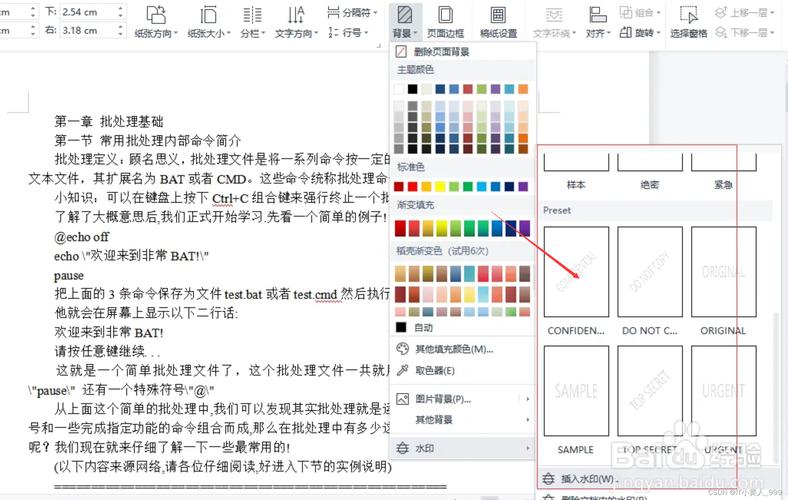
2、进入“设计”选项卡:在Word的顶部菜单栏中,点击“设计”选项卡。
3、找到“水印”按钮:在“设计”选项卡中,找到并点击“水印”按钮,这通常位于页面设置组中。
4、选择“删除水印”:在下拉菜单中,选择“删除水印”选项,这样,文档中的水印就会被去除了。
通过“页眉和页脚”编辑模式删除水印
1、进入页眉和页脚编辑模式:双击文档的页眉或页脚区域,或者在“插入”选项卡中点击“页眉”或“页脚”按钮,然后选择“编辑页眉”或“编辑页脚”。
2、选中水印:在页眉和页脚编辑模式下,尝试选中水印文本或图像,如果水印是作为文本添加的,你可以直接选中并删除它,如果水印是图片,你可能需要点击图片以选中它,然后按Delete键删除。
3、退出编辑模式:完成水印删除后,双击文档正文区域或点击“关闭页眉和页脚”按钮退出编辑模式。
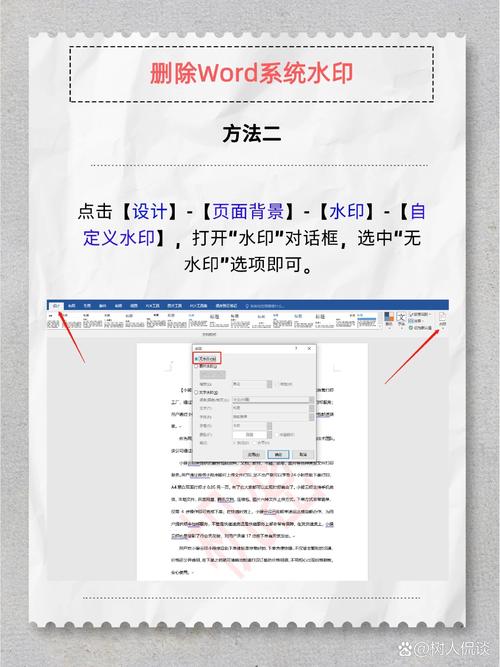
通过检查文档背景删除水印
1、打开“页面颜色”对话框:在“设计”选项卡中,点击“页面颜色”按钮(通常显示为一个油漆桶图标)。
2、选择“填充效果”:在下拉菜单中,选择“填充效果”选项。
3、检查水印设置:在“填充效果”对话框中,查看是否有与水印相关的设置,如果有,取消勾选或选择其他填充效果,然后点击“确定”。
4、应用更改:返回文档,查看水印是否已被删除。
使用第三方工具或插件
如果以上方法都无法去除水印,或者你需要处理大量的文档,可以考虑使用第三方工具或插件,这些工具通常具有更强大的功能,可以自动检测和删除文档中的水印,但请注意,使用第三方工具时要确保来源可靠,以避免潜在的安全风险。
注意事项
在删除水印之前,建议先保存文档的副本,以防万一出现错误或需要恢复原始文档。
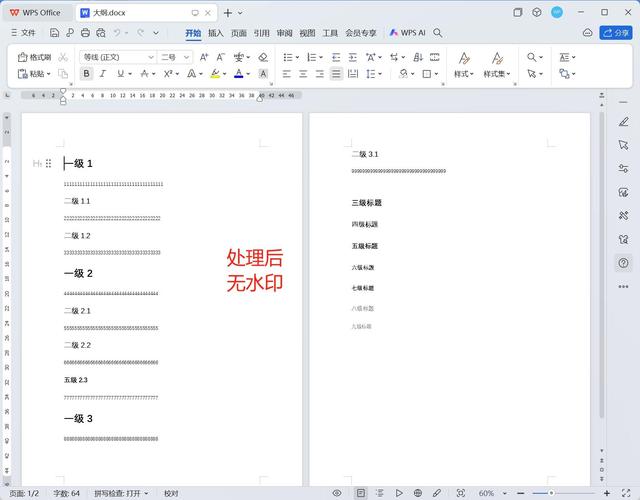
如果水印是通过特定的软件或模板添加的,你可能需要查阅相关的文档或联系软件供应商以获取更具体的删除方法。
在某些情况下,水印可能是嵌入在文档的背景或模板中的,而不是直接添加到文档内容中,这种情况下,你可能需要修改文档的模板或背景设置才能完全去除水印。
相关问答FAQs
Q1: 如果Word中的“删除水印”选项不可用或不可见怎么办?
A1: 删除水印”选项不可用或不可见,可能是因为你的Word版本较旧或使用了特定的视图模式(如阅读模式),尝试更新Word到最新版本,或切换到编辑模式(如“页面布局”或“草稿”视图),然后再尝试使用“删除水印”功能。
Q2: 删除水印后,文档的格式或布局发生变化怎么办?
A2: 删除水印后,如果文档的格式或布局发生变化,可能是因为水印的删除影响了文档的某些设置(如边距、分页符等),你可以尝试调整这些设置以恢复文档的原始外观,或者使用Word的“重置布局”功能(在“页面布局”选项卡中)来自动调整文档的布局,如果问题仍然存在,建议保存当前文档的副本,并在副本上进行进一步的编辑和调整。
以上内容就是解答有关word中怎么去掉水印的详细内容了,我相信这篇文章可以为您解决一些疑惑,有任何问题欢迎留言反馈,谢谢阅读。
内容摘自:https://news.huochengrm.cn/cygs/15150.html
